photoshop怎么删除图层-photoshop删除图层的方法
2025-06-05 146 浏览 三石
photoshop(简称ps)是adobe公司开发的全球顶尖图像处理软件,专注于基于像素的数字图像编辑。它提供图层、蒙版、滤镜等专业工具,广泛应用于摄影修图、平面设计、数字绘画等领域,其ai辅助功能和跨平台协作能力持续引领行业标准。接下来就让天天小编为大家解答一下photoshop怎么删除图层以及photoshop删除图层的方法吧!
第一步
启动photoshop软件,打开需要编辑的psd文件或包含图层的项目。在界面右侧的“图层”面板中,找到需要删除的目标图层。
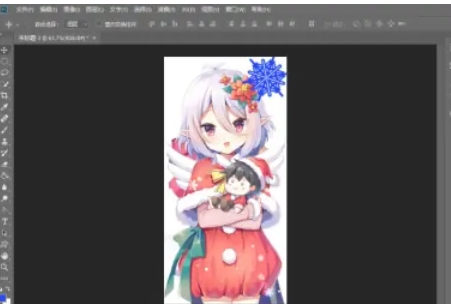
第二步
单击图层名称或缩略图,确保该图层被高亮显示(通常为蓝色背景)。若图层被隐藏(眼睛图标关闭)或锁定(锁形图标),需先点击眼睛图标显示图层,或解锁后再操作。
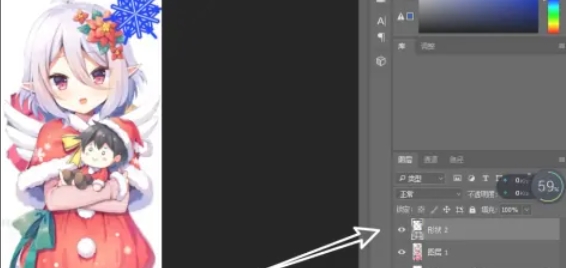
第三步
在“图层”面板底部,找到垃圾桶图标(删除图层按钮)。点击垃圾桶图标后,若系统设置了删除确认提示,会弹出对话框:“确定要删除图层‘xxx’吗?”(xxx为图层名称)。
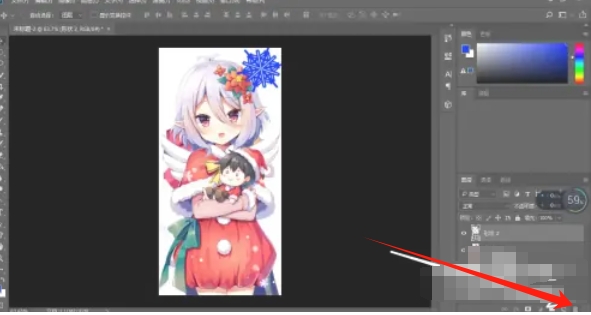
第四步
点击“确定”完成删除;若未弹出提示,图层将直接被移除(可能是用户关闭了警告设置)。
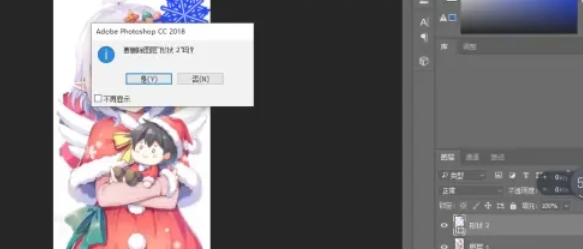
第五步
右键单击目标图层,在弹出菜单中选择“删除图层”选项。后续步骤与方法一相同,需确认删除操作。
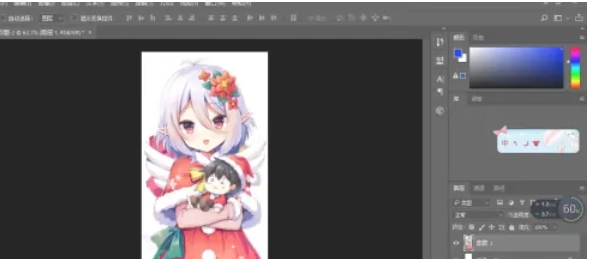
第六步
选中图层后,按住鼠标左键将其拖动至“图层”面板底部的垃圾桶图标上。释放鼠标时,图层即被删除(部分版本可能仍需确认)。
以上就是天天小编为你整理的photoshop怎么删除图层以及photoshop删除图层的方法啦,希望能帮到您!








